Jokaisella digitaalisella kuvalla on kuvamuoto, ja suurimmasta osasta eniten käytetty on JPG. JPG:n tiedot ovat värikkäitä, sillä ne voivat sekoittaa jopa 16 miljoonaa+ jokaisessa kuvassa kahdeksan jopa 24-bittistä pikseliä kohden. Verrattuna toiseen vaihtoehtoon tämä kuvamuoto voi pakata 1:10 kuvan alkuperäisestä tiedostokoosta poistamalla siihen tallennetut tarpeettomat tiedot. Silti JPG:n rakenne ei ole niin täydellinen kuin ehkä tiedät, ja sillä on haittoja, kuten läpinäkyvyys ja animaatioiden puuttuminen. No, sitä odottavat kaikki, koska ei ole olemassa täydellistä kuvamuotoa käytettäväksi, mutta kaiken kaikkiaan JPG on yksi parhaista. Niin kauan kuin luet tämän artikkelin, saat selville mitä JPEG-muuntimet voit muuttaa sen rakenteen uuteen muotoon.
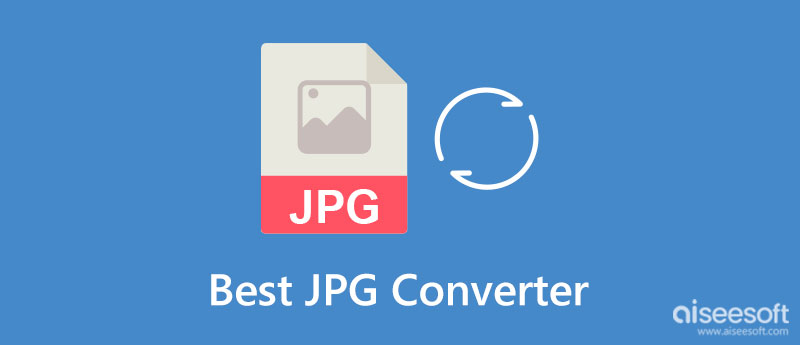
Kun valitset JPEG-kuvamuuntimen, sinun on ensin tiedettävä, että on olemassa ohjeita, joita sinun on noudatettava ennen kuin valitset haluamasi muuntimen. Tässä luetellaan yleisimmät asiat, jotka käyttäjän tulee katsoa läpi ja olla unohtamatta, jotta heillä olisi käytettävissään paras muunnin JPG- tai JPEG-muodon muuntamiseen.
Koska käytettävissä on erilaisia muuntimia, sinun on ostettava joitain muuntimia ennen kuin voit käyttää niitä. Muuntimen hinnan määrittäminen voi olla merkittävä tekijä, jota voit käyttää perustana sovellukselle, jota aiot ladata tai käyttää. Joskus ilmainen muunnin voi toimia hyvin, kuten maksullinen muunnin voi tarjota sinulle.
Nyt kun olet valinnut muuntimen, jota haluat käyttää, ei ole poikkeusta nähdä, missä nämä JPG-luojat tai muuntimet ovat saatavilla. Ohjelman saatavuuden tarkistaminen on välttämätöntä, koska vain jotkin Windows-tuetut sovellukset ovat saatavilla Macissa tai päinvastoin. Vaikka olisit ladannut sovelluksen tiedoston, et voi asentaa sitä, jos tiedosto tai itse työkalu ei tue käyttöjärjestelmääsi.
Vaikka JPG tai JPEG käyttää häviöllistä pakkausta, joskus sen tiedostokoko ylittää levyn, mikä tarkoittaa, että mitä yksityiskohtaisempi kuva on, sitä suurempi on sen lopullinen tiedostokoko. Voit kuitenkin pakata JPG:n alentaaksesi tiedostoa ladataksesi sen sovellukseen. Etsi syöttötiedoston koko ja JPG- tai JPEG-tiedosto, jonka aiot muuntaa, ja vertaa sitten, sopiiko tiedostokoko tarkasti sovelluksen rajoitukseen.
Erämuunnos on välttämätöntä; miksi? Se auttaa käyttäjiä muuttamaan useita JPG-tiedostoja yhdellä kertaa. Se auttaa käyttäjiä muuttamaan JPG-kuvia samanaikaisesti sen sijaan, että ne sijoittaisivat ne yksitellen sovellukseen, jota he aikovat käyttää. Joten jos sinulla on enemmän kuin 2 JPG-tiedostoa ja haluat käsitellä ne kaikki vain yhdellä latauksella, on parempi tarkistaa, tukeeko käyttämäsi muuntaja erämuuntamista.
Valitsemasi JPG-valmistajan tai -muuntimen on tuettava lopullista tulostusmuotoa, jota haluat eniten. On ollut tapauksia, joissa käyttäjän valitsema muunnin ei tue lopputulosta, jonka he haluavat saada. Joten ennen kuin käsittelet kuvaa muuntimessa, sinun on tarkistettava, onko haluamasi lopullinen tulos saatavilla sen tukemien asioiden luettelossa.
JPEG-laadun muuttaminen voi olla hyödyllistä käyttäjille, koska voit muuttaa lopullista tulostuslaatua. Tällä tavalla voit nopeasti parantaa JPEG-kuvan laatua tarvittaessa, mutta kaikki muuntimet eivät tue lisäasetuksia. Vaikka sovelluksessa ei ole lisäasetuksia, sinun on silti varmistettava, että sovellus ei heikennä lopputulosten laatua.
Aiseesoft ilmainen kuvanmuunnin verkossa täyttää kaikki yllä mainitut kriteerit, koska tämä sovellus ei maksa sinulle dollaria, se on saatavilla kaikissa käyttöjärjestelmissä, sillä ei ole juuri mitään rajoituksia muuntamiseen ja tiedostokokoon ja se tukee suosittua kuvatulostusta. Kun olet muuntanut tällä sovelluksella, et huomaisi muunnetussa kuvassa muita muutoksia kuin laajennusta, koska se ei heikennä tulosta. Kaiken kaikkiaan tämä sovellus on paras verkossa käytettävä JPG-muunnin verkossa JPG-tiedostosi käsittelemiseen välittömästi, kun et halua ladata tai asentaa sovellusta ennen sen käyttöä.
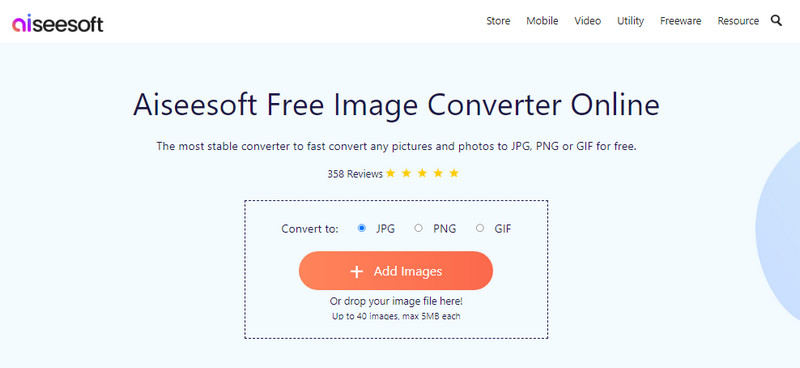
PROS
CONS
AVS ilmainen kuvanmuunnin on Windows-pohjainen ilmainen JPG-muunnin, jonka voit ladata. Sen avulla voit valita tulosteen PDF-, TIFF-, BMP-, GIF-, PNG-, TGA- tai RAW-muodosta JPG-tiedostoon, jonka lataat tähän sovellukseen. Tämä sovellus on omistettu muunnin, koska sen ensisijainen tarkoitus on muuntaa. Silti se tarjoaa myös toisen erinomaisen työn värien korjaamiseen ja vesileiman poistamiseen. Kuten saatat nähdä, sovelluksella on intuitiivinen käyttöliittymä, mutta sen on silti oltava saatavilla Mac-laitteissa, mikä on sovelluksen tärkein rajoitus.
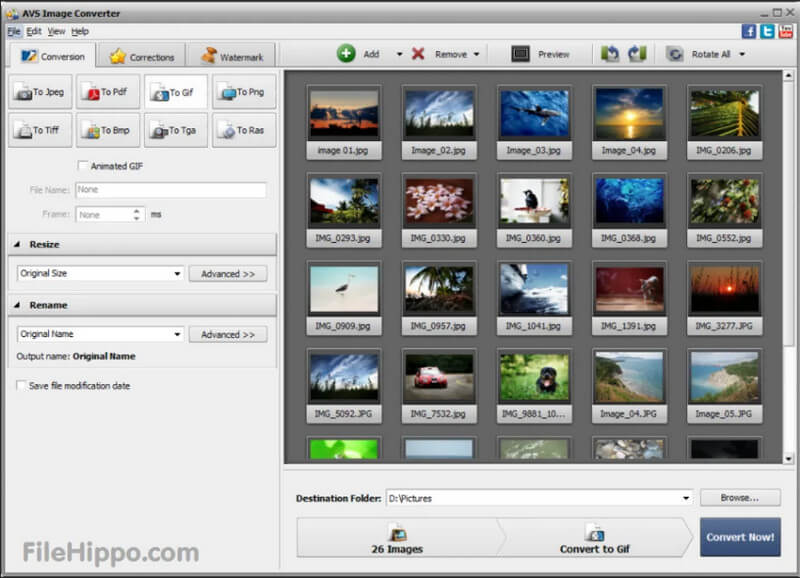
PROS
CONS
Adobe Photoshop on paras kuvankäsittelyohjelma, jonka sisällytimme tähän artikkeliin, ja se voi myös nopeasti tallentaa JPG-tiedoston valitsemaasi muotoon. Se on Adoben hyvin perustama, mikä tarkoittaa, että kaikki mitä teet täällä voi tarjota erinomaisen tuloksen, kuten vesileiman poistaminen Photoshopista. Kaiken kaikkiaan tämä työkalu on asiantuntijavalinta, mutta sopiiko se myös aloittelijoille? Se voi olla, mutta Photoshopin oppiminen voi viedä aikaa, eikä sen hinta ole alhainen muihin muuntimiin verrattuna. Joten, kun sinun on muutettava JPG, on parempi käyttää ilmaista muuntajaa, mutta jos sinulla on tämä JPG-luoija, voit silti käyttää sitä tehtävän suorittamiseen.
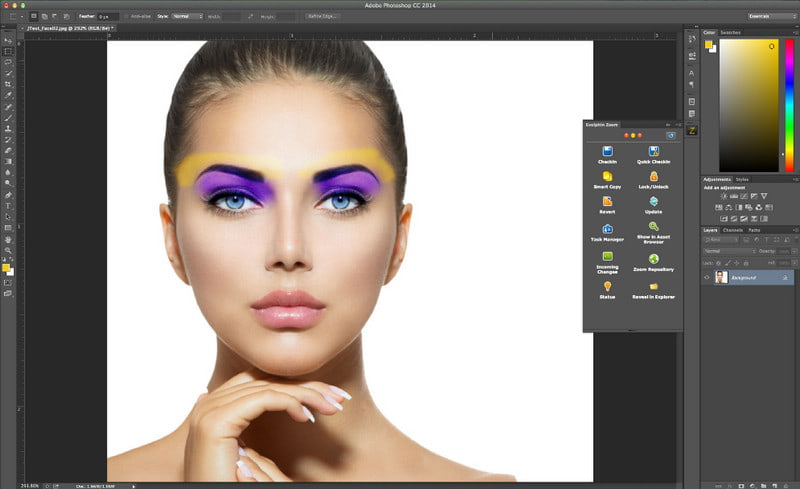
PROS
CONS
Image Candy - Image Converter on toinen verkkopohjainen JPG-valmistaja, jonka avulla käyttäjät voivat muuttaa JPG-muotoa halutuimmaksi versioksi. Se tarkoittaa, että sinun ei tarvitse ladata sovellusta ennen kuin voit käyttää sitä. Toisin kuin muut muuntimet, voit käyttää tätä sovellusta suoraan, sillä sinun ei tarvitse rekisteröityä siihen, kuten mitä voit tehdä ensimmäisellä muuntimella verkossa täällä. Lataus- ja muunnosprosessi ei kuitenkaan ole nopea, ja se latautuu hitaammin, varsinkin kun lataat useita JPG-kuvia. Muuntamisen jälkeen tiedostokoko kasvaa joskus, kun käytät tätä.
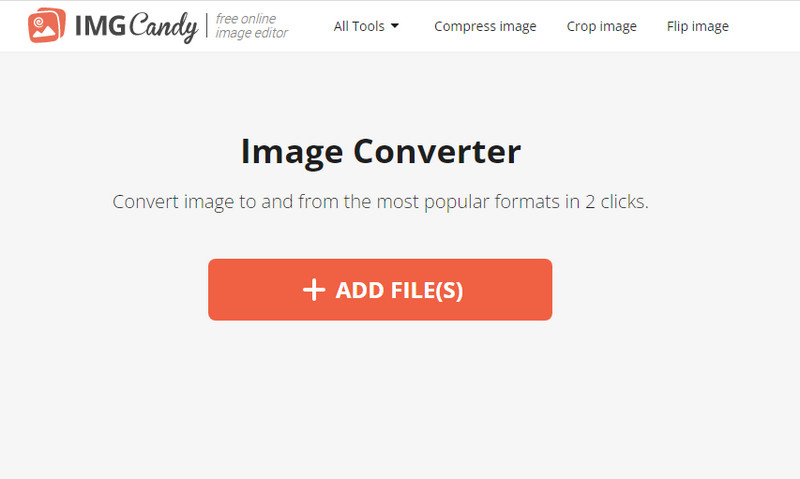
PROS
CONS
MS Paint on kannettava kuvanmuokkausohjelma, ja se ei ole tyypillinen ilmainen JPG-muunnin, mutta se voi silti tallentaa kuvan uudempaan muotoon. Tämä sovellus on esiasennettu, joten sinun ei tarvitse ladata sitä, koska useimmissa Windows-käyttöjärjestelmissä on MS paint -versio laitteissaan. Tässä mukana olevien työkalujen ansiosta voit luoda mestariteoksen, vaikka aloittaisit tyhjältä sivulta. Näin ollen sovelluksella ei ole versiota saatavilla Macissa, mikä tarkoittaa, että se on rajoitettu vain yhteen Windows-käyttöjärjestelmään. Siitä huolimatta sovellus on erinomainen poiminta sinulle.
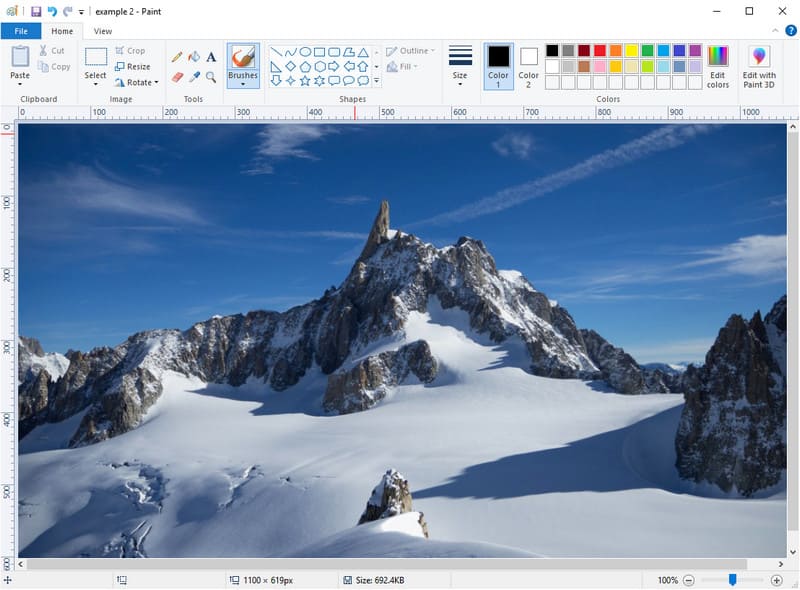
PROS
CONS
Kapwing on luotettava online-JPG-muunnin, jota voit käyttää verkossa ja muuntaa kuvat uudempaan versioon ilman ongelmia. Vaikka et olisi kokematon muuntamisessa, voit silti tehdä sen sovelluksella. Vaikka sovellus ei itse ole muuntaja, se voi silti muuttaa kuvan laajennuksen uudempaan muotoon tallentamalla sen haluamallasi tavalla. Muuntamiseen tarkoitettu toiminto on samanlainen kuin MS Paint, mikä tarkoittaa, että et voi käsitellä ja muuntaa useita kuvia samanaikaisesti.
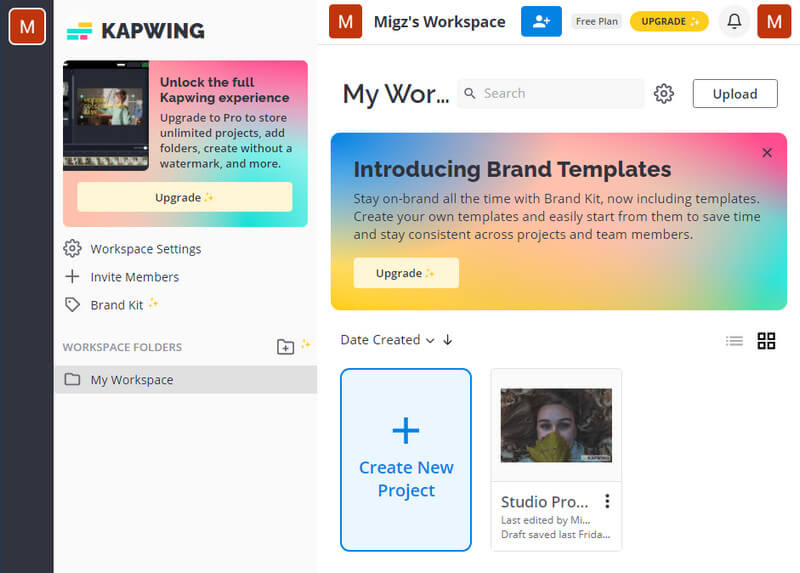
PROS
CONS
preview App voida muuntaa JPEG PDF-tiedostoksi, PNG, PSD, TIFF tai jokin muu muoto mieltymystesi mukaan. Sen sijaan, että lataat muuntimen Maciin, sinun on parempi kokeilla ensin tätä sovellusta, varsinkin nyt, kun tiedät, että se voi tehdä muunnoksen. Älä kuitenkaan odota sovellukselta liikaa, koska sitä ei ole tehty muuntamista varten. Vaikka sitä ei ole tehty muuntamista varten, sisällytämme silti tämän JPEG-kuvamuuntimen luetteloon, jotta se voi tehdä muunnoksen. Sinun on myös rekisteröidyttävä ennen kuin voit käyttää sovellusta.
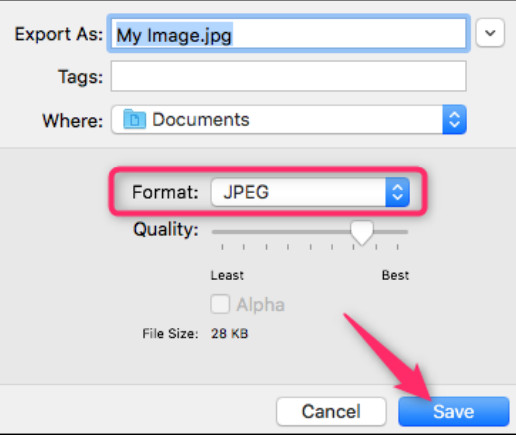
PROS
CONS
Miksi minun täytyy muuntaa JPG?
Sen muuntamiseen on miljoonia syitä, ja yksi suosituimmista vastauksista on, että sitä ei käytetä läpinäkyvyyden ja läpinäkyvyyden lisäämiseen. Yleensä editori käyttää läpinäkyviä kuvia, kuten PNG, luodakseen logon, digitaalisen esityksen, graafisen suunnittelun jne., joita sinulla ei voi olla, kun kuvat ovat JPG-muodossa.
Mitä eroa on JPG:llä ja JPEG:llä?
Usein käyttäjät huomaavat eron JPG vs. JPEG hämmentäviä, koska ne ovat saman yhteisen valokuvausasiantuntijaryhmän alaisia. Sinun pitäisi tehdä siitä hieman tutkimusta ymmärtääksesi erot mainitun muodon välillä.
Onko ihanteellista liittää JPG sähköpostitse?
Kyllä se on. Koska sillä on pienempi tiedostokoko, koska on olemassa sähköpostisovellus, joka rajoittaa tiedostokokoa. Kun vastaanotin katsoo liittämääsi kuvaa, sillä ei myöskään olisi ongelmia sen avaamisessa, koska se on yhteensopiva kaikkien laitteiden kanssa.
Yhteenveto
Todellakin, tarvitset a JPEG-kuvan muunnin muuntaa JPG tai JPEG uudempaan muotoon. Yllä olevan valinnan avulla voit tehdä muunnoksen helposti. Joten mitä mieltä olet tähän lisäämistämme työkaluista? Jaa ajatuksesi alla työkalusta, jonka valitset muunnettavaksi.

Video Converter Ultimate on erinomainen videomuunnin, -editori ja -tehostin, jonka avulla voit muuntaa, parantaa ja muokata videoita ja musiikkia 1000 muodossa ja enemmän.
100 % turvallinen. Ei mainoksia.
100 % turvallinen. Ei mainoksia.